Cara membuka beberapa jendela Chrome di iPad
Miscellanea / / August 04, 2021
Iklan
Tampaknya salah satu opsi yang ditunggu-tunggu untuk pengguna Chrome di iPad akhirnya tiba. Pembaruan terkini untuk Google Chrome untuk iPad memungkinkan pengguna untuk membuka banyak jendela secara berdampingan setelah memintanya selama bertahun-tahun. Tahun lalu, Apple telah merilis iPadOS 13 yang membuka banyak salinan dari aplikasi yang sama di satu jendela. Terakhir, fitur ini didukung untuk semua pengguna iPad, dan jika Anda juga tertarik dengan Cara Membuka beberapa jendela Chrome di iPad, periksa panduan mudah ini sepenuhnya.
Opsi khusus ini sangat berguna bagi pengguna di semua perangkat. Namun, fitur ini datang cukup terlambat untuk pengguna iPad, lebih baik terlambat daripada tidak sama sekali. Perlu juga disebutkan bahwa dalam beberapa tahun, Apple telah meningkatkan banyak fitur dan aksesibilitas yang sangat disukai pengguna akhir-akhir ini. Karena Google Chrome telah menerima dukungan banyak jendela untuk versi iPad-nya, pengguna sekarang dapat dengan mudah membuka beberapa jendela seperti perangkat lain.

Cara membuka beberapa jendela Chrome di iPad
Jadi, sebelum menuju ke langkah-langkah di bawah ini, perlu diingat bahwa aplikasi browser Chrome Anda perlu diperbarui ke versi terbaru (versi 87 atau lebih tinggi) untuk menikmati fitur banyak jendela. Untuk melakukannya:
Iklan
- Pergi ke Apple Toko aplikasi aplikasi dari iPad Anda.
- Pastikan Anda masuk ke akun Anda.
- Sekarang, ketuk ikon pencarian > Ketik Chrome dan tekan Enter dari keyboard.
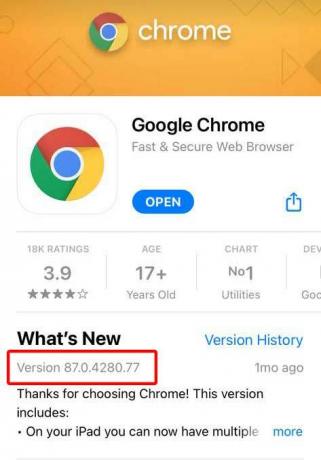
- Setelah hasil pencarian muncul, ketuk Google Chrome.
- Di sini Anda akan melihat Memperbarui opsi> Ketuk di atasnya untuk menginstal versi terbaru.
Setelah Anda memperbarui aplikasi Chrome, ikuti langkah-langkah di bawah ini untuk membuka beberapa jendela di Chrome.
- Ketuk di Aplikasi Chrome untuk membukanya di iPad.
- Ketuk di lebih banyak pilihan (ikon tiga titik) di sudut kanan atas.
- Selanjutnya, ketuk Jendela Baru> Jendela baru akan terbuka.
- Anda akan melihatnya di samping jendela pertama seperti item yang disematkan.
- Nikmati!
Anda dapat mengulangi langkah yang sama untuk membuka banyak jendela. Sekarang, beberapa penyegar dapat bertanya bagaimana cara membuka tautan URL apa pun di jendela baru di Chrome. Mari kita lihat sekilas di bawah ini.
Langkah-langkah untuk Membuka Tautan di Jendela Baru
- Cukup buka tautan URL dari aplikasi Chrome Anda.
- Sekarang, tekan dan tahan tautan> Ini akan menghadirkan beberapa opsi di iPad Anda.
- Pilih saja Buka di jendela baru di Chrome.
- Kamu sudah selesai.
Langkah-langkah untuk Menutup Jendela Chrome
Jadi, jika Anda ingin menutup jendela Chrome di iPad Anda, Anda harus mengikuti langkah-langkah di bawah ini karena Anda tidak akan menemukan opsi penutupan seperti antarmuka desktop.
catatan: Jika Anda menggunakan iPad yang lebih lama dengan tombol home fisik (TouchID), tekan dua kali tombol home akan memunculkan App Switcher [Recents panel].
- Anda harus menggesek ke atas dari tepi bawah dan berhenti di layar tengah iPad Anda untuk membuka panel Terbaru (Pengalih Aplikasi).
- Setelah panel Terbaru atau antarmuka Pengalih Aplikasi muncul, Anda dapat melihat semua jendela Chrome yang dibuka di sini.
- Jadi, geser ke atas kartu jendela Chrome satu per satu untuk menutupnya. Jika Anda ingin menutup semua jendela Chrome, geser semuanya satu per satu.
- Ini juga akan menghapus Chrome dari menu terbaru untuk berjalan di latar belakang.
- Nikmati!
Selesai, teman-teman. Kami menganggap panduan ini bermanfaat bagi Anda. Jika Anda memiliki pertanyaan, beri tahu kami di komentar di bawah.
Iklan



![Unduh J415FXXU4BSF7: Juli 2019 Patch keamanan untuk Galaxy J4 + [Timur Tengah / Afrika]](/f/cb973f935ddaba41d73a4fedd9126486.jpg?width=288&height=384)